[高级存储箱]、[网络] 和 [存储介质] 文件选择屏幕
在控制面板的 [主页] 屏幕中按下 [存取已存储文件],选择一个存储空间以显示文件选择屏幕。
使用此屏幕选择要打印的文件。
选择一个文件,然后按下相应的按钮进行相应的操作。还可以执行创建或删除文件夹等操作。
使用此屏幕选择要打印的文件。
选择一个文件,然后按下相应的按钮进行相应的操作。还可以执行创建或删除文件夹等操作。
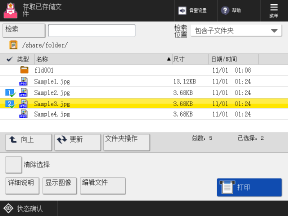
选择文件
选择一个文件时,会为其分配一个复选标记和一个数字编号。同时打印多个文件时,文件将按数字顺序打印。
检查文件详细信息
选择文件并按下屏幕底部的 [详细说明] 可查看文件存储位置、更新日期和时间以及其他详细信息。
也可以从 [详细说明] 屏幕更改文件名。
也可以从 [详细说明] 屏幕更改文件名。
选择一个文件,然后按下屏幕底部的 [显示图像] 可显示预览屏幕和查看文件详细信息。
还可以从预览屏幕进行打印。
还可以从预览屏幕进行打印。
操作文件
选择一个文件,然后按下屏幕底部的 [编辑文件] 可更改文件名或删除文件。还可以扫描文档并将数据保存到存储空间。操作高级存储箱文件
操作文件夹
按下屏幕中央的 [文件夹操作] 可创建/删除文件夹或更改文件夹名称。
创建文件夹
在 [文件夹操作] 屏幕上按下 [创建文件夹],输入文件夹名称,然后按下 [确定]。
删除文件夹
在 [文件夹操作] 屏幕上选择文件夹,然后按下 [删除]  [是]。
[是]。
 [是]。
[是]。检查文件夹信息或更改文件夹名称
在 [文件夹操作] 屏幕上选择一个文件夹,然后按下 [详细说明] 可查看文件夹位置、更新日期和时间以及其他详细信息。
也可以从 [详细说明] 屏幕更改文件夹名称。
也可以从 [详细说明] 屏幕更改文件夹名称。
* 无法执行以下操作:
删除其他机器、服务器或 USB 存储设备上的文件夹
更改其他机器或服务器上的文件夹名称
* 在高级存储箱的共享空间中提供了一个名为“folder”的文件夹。
打印文件
选择一个文件,然后按下屏幕底部的 [打印] 可显示打印设置屏幕。
使用打印设置屏幕可设置打印份数。
使用打印设置屏幕可设置打印份数。
注释
搜索文件夹或文件
按下屏幕左上角的 [检索],然后输入文件夹或文件名的一部分,可以仅显示相应文件夹或文件的列表。
检查文件夹位置
屏幕左上角显示存储空间的图标和层次结构。

[ ]:高级存储箱
]:高级存储箱
 ]:高级存储箱
]:高级存储箱[ ]:网络上的其他机器或服务器
]:网络上的其他机器或服务器
 ]:网络上的其他机器或服务器
]:网络上的其他机器或服务器[ ]:USB 存储设备
]:USB 存储设备
 ]:USB 存储设备
]:USB 存储设备